Fix: Rumbleverse Easy Anti Cheat Launch Error
"Easy Anti-Cheat launcher stötte på ett internt fel." Vi kommer att försöka lösa felet i den här artikeln.

Rumbleverse-spelare är begränsade från att komma åt spelet genom att stöta på felet "The Easy Anti-Cheat launcher stötte på ett internt fel." efter att ha öppnat spelet. Om du står inför ett sådant problem kan du hitta en lösning genom att följa förslagen nedan.
Vad är Rumbleverse Easy Anti Cheat Launch Error?
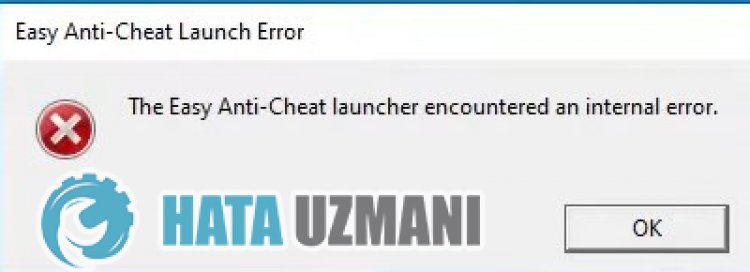
Det här felet orsakas av att programmet Easy Anti-Cheat inte fungerar korrekt. Detta kan uppstå av många anledningar. Möjliga orsaker till att stöta på Rumbleverse Easy Anti-Cheat Launch Error kanlistas enligt följande:
- Framework-bibliotek kanske inte är uppdaterade eller installerade.
- Ditt grafikkort kanske inte är uppdaterat.
- Kanske inte är kompatibel med operativsystemet Epic Games.
- Antivirus kan blockera systemet.
- Spelfiler kan vara korrupta.
- Easy Anti Cheat-filer kanske inte installeras.
Skälen som vi harlistat ovan kan göra att du stöter på fel i spelet. För detta kommer vi att försöka lösa problemet genom att ge dig några förslag.
Hur man åtgärdar Rumbleverse Easy Anti Cheat Launch Error
För att åtgärda det här felet kan du hitta lösningen på problemet genom att följa förslagen nedan.
1-) Kontrollera Game Frameworks
Avsaknaden av spelramverk på din dator kan skapaolika fel i spelet. Därför måste din dator ha DirectX, .NET Framework, VCRedist-applikationer.
- Klicka för att ladda ner aktuellt .NET Framework.
- Klicka för att ladda ner aktuell VCRedist. (x64)
- Klicka för att ladda ner uppdaterad VCRedist. (x86)
- Klicka för att ladda ner aktuell DirectX.
När du har utfört uppdateringen kan du starta om datorn och köra spelet och kontrollera om problemet kvarstår.
2-) Uppdatera grafikkortsdrivrutinen
I sådana kontinuitetsproblem kan vi stöta på ett uppdateringsfel på grafikkortet. För detta måste vi uppdatera grafikkortet. Om du är redo, låt oss komma igång.
För användare med Nvidia-grafikkort;
- Först och främst Nvidia-företagets Geforce Experience Vi måste ladda ner och installera programmet.
- Efter nedladdnings- och installationsprocessen öppnar vi vårt program och öppnar menyn Drivrutiner ovan.
- Hämta vår uppdatering genom att klicka på knappen Hämta som visas ovan.
- När vår nedladdning är klar, låt oss utföra installationsprocessen genom att klicka på snabbinstallationsknappen.
- Starta om datorn när den här processen är klar.
För användare med AMD-grafikkort;
- Publicerad av AMD-företaget AMD Radeon Software Vi måste ladda ner och installera programmet.
- Efter nedladdnings- och installationsprocessen öppnar vi vårt program och klickar på knappen Sök efter uppdateringar under drivrutins- och mjukvarumenyn till höger och kontrollerar om vårt grafikkort är uppdaterat.
- Du kan starta om datorn genom att utföra uppdateringen.
För användare med Intel-grafikkort;
Användare med en Intel-processor kan använda grafikkortet i Intel-processorn, eftersom de inte har något grafikkort. Detta kan kräva att du uppdaterar Intels grafikkort.
- Hämta först programmet Intel Driver & Support Assistant genom att komma åt länken.
- Öppna programmet när nedladdningen är klar. När installationsprocessen är klar klickar du på knappen "Starta" och väntar på att bli omdirigerad till sidan.
- Efter denna process kommer Intel Driver & Support Assistant att skanna ditt system. När skanningen är klar kommer den att extrahera några drivrutiner som du behöver uppdatera. Utför installationsprocessen genom att ladda ner den uppdaterade versionen av drivrutinerna.
Efter att ha uppdaterat vår grafikdrivrutin och startat om datorn kan vi försöka öppna Rumbleverse-spelet.
3-) Ändra kompatibilitetsläge
Om Rumbleverse-spelet inte är kompatibelt med din Windows-version kan det leda till att du stöter på många fel.
- Öppna Epic Games-spelmappen.
- Högerklicka på "EpicGamesLauncher.exe"-ikonen och klicka på "Egenskaper" för att vi ska köra det som administratör.
- Klicka på alternativet "Kompatibilitet" på skärmen som öppnas.
- Aktivera sedan alternativet "Kompatibilitetsläge för att köra det här programmet i".
- När du har aktiverat valet väljer du den senaste versionen och klickar på knappen "Verkställ" för att kontrollera om problemet kvarstår. Om problemet kvarstår, scrolla ner till den tidigare versionen och se om problemet kvarstår.
4-) Stäng av antivirusprogrammet
Inaktivera alla antivirusprogram du använder eller ta bort dem helt från din dator. Om du använder Windows Defender, inaktivera det. För detta;
- Skriv "virus- och hotskydd" i startskärmen för sökning och öppna den.
- Klicka sedan på "Hantera inställningar".
- Stäng av realtidsskyddet till "Av".
Efter detta stänger vi av annat skydd mot ransomware.
- Öppna skärmen för startsökning.
- Öppna sökskärmen genom att skriva Windows säkerhetsinställningar.
- Klicka på alternativet Virus- och hotskydd på skärmen som öppnas.
- Klicka på alternativet Ransomware Protection i menyn.
- Stäng av Kontrollerad mappåtkomst på skärmen som öppnas.
När vi har utfört den här operationen måste vi lägga till Rumblrverse-spelfilerna som ett undantag.
- Skriv "virus- och hotskydd" i startskärmen för sökning och öppna den.
- Inställningar för virus och hotskydd väljer du Hantera inställningar och sedan under Uteslutningar Uteslut välj lägg till eller ta bort.
- Välj Lägg till en uteslutning och välj sedan spelmappen Rumblrverse sparad på din disk.
Efter denna process kan du köra spelet och kontrollera om problemet kvarstår.
5-) Verifiera filintegriteten
Vi kommer att verifiera spelfilens integritet och skanna och ladda ner eventuella saknade eller felaktiga filer. För detta;
- Öppna programmet Epic Games.
- Öppna biblioteksmenyn.
- Klicka på de tre prickarna längst ned i Rumbleverse-spelet.
- Klicka på Verifiera på skärmen som öppnas.
Efter denna process kommer nedladdningen att utföras genom att skanna de skadade spelfilerna. När processen är klar, försök att öppna spelet igen.
Ja, vänner, vi har löst vårt problem under den här titeln. Om ditt problem kvarstår kan du fråga om de fel du stöter på genom att gå in på vår FORUM-plattform.








![Hur åtgärdar jag YouTube-serverfelet [400]?](https://www.hatauzmani.com/uploads/images/202403/image_380x226_65f1745c66570.jpg)










